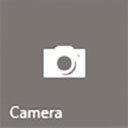 Якщо вам потрібно включити камеру на ноутбуці, то зробити це можна наступним чином:
Якщо вам потрібно включити камеру на ноутбуці, то зробити це можна наступним чином:
Якщо у Вас Windows 8 або 10, то тут все дуже просто. Вам потрібно скористатися стандартним пошуком і відкрити додаток Камера. Натисніть сполучення клавіш WIN+Q і в рядок пошуку введіть запит Камера.
Тепер запустіть знайдену програму.

Веб-ка запущена на весь екран і справа лише дві кнопки: одна для запису відео, а друга для фотографування. Зліва є кнопка для перегляду фотографій. Ось так дуже просто запустити камеру на Віндовс 8 або 10.
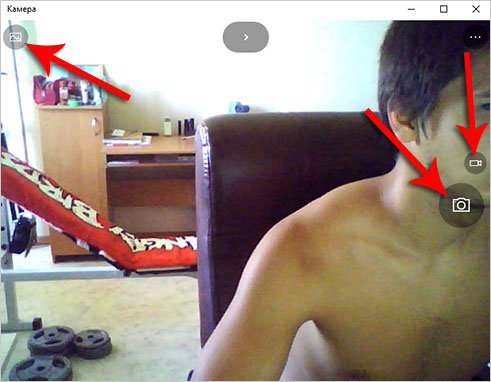
Також всі зроблені знімки будуть зберігатися по наступному шляху: Потрібно відкрити розділ Комп’ютер, після чого папки Зображення – Camera Roll.
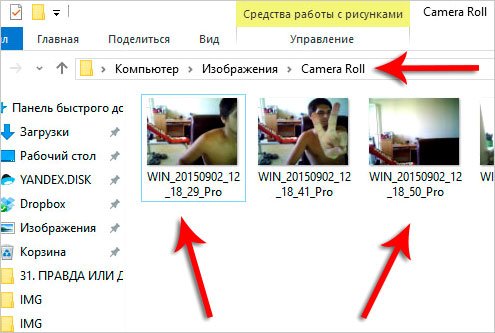
Якщо у Вас Windows XP, то тут все ще простіше: Відкрийте розділ Комп’ютер і в самому низу знайдіть USB-відеопристрій і двічі клацніть мишкою.
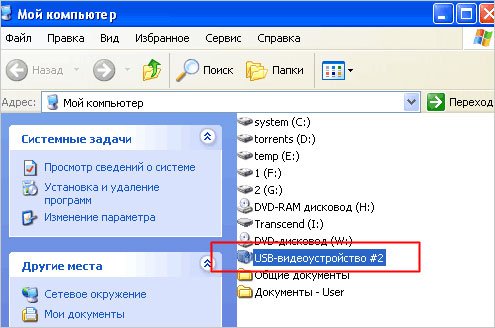
Ну, а тепер, давайте поговоримо про Windows 7, так як у більшості користувачів встановлена саме ця версія.

Якщо у Вас Windows 7, то тут трохи складніше, так як в цій версії Вінди неможливо включити камеру на ноутбуці стандартними засобами системи. Але не варто засмучуватися, адже це можна швидко виправити. Я раджу скачати просту програму під назвою MyCam, яка дозволить включити веб-камеру на ноутбуці і робити фотки, а також знімати відео.
Завантажити програму можна тут.
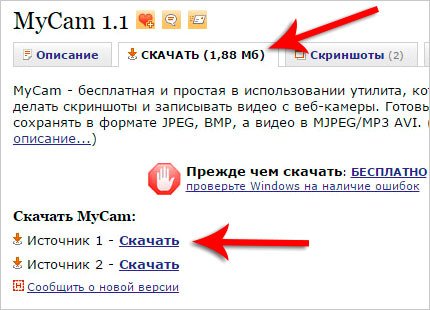
Програма не вимагає установки, достатньо лише розпакувати архів з програмою і запустити головний файл MyCam.

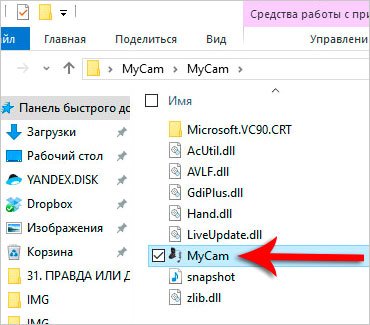
Функціонал програми простий: вгорі є кнопки для фотографування і зйомки відео.
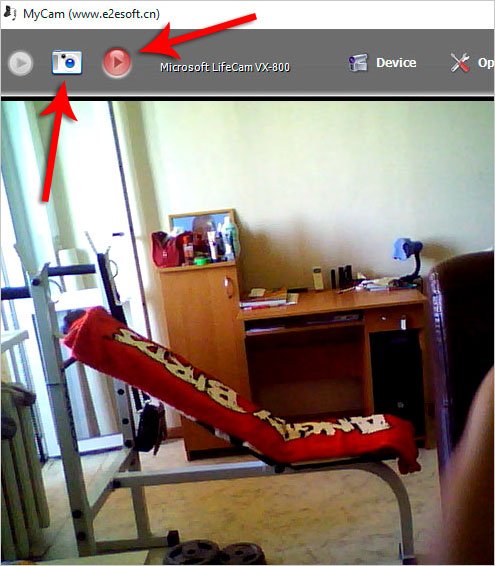
А все що ми назнімали відображається внизу. Подвійний клік миші по будь-якій фотці відкриває папку з іншими файлами (відео і фото).
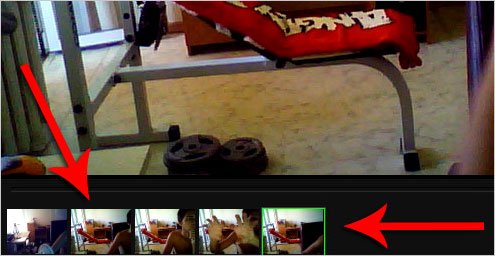
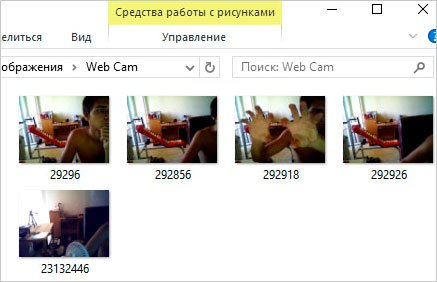
А тепер давайте поговоримо про можливі проблемех.
Якщо не працює Веб-Камера? Чорний екран!
Якщо Ви вже намагалися включити Веб-камеру на ноутбуці в Windows 7, 8 або 10 , описаними вище способами, але нічого крім чорного екрану не побачили, то потрібно перевірити наступне:
Насамперед слід перейти в розділ Властивості Комп’ютер і відкрити Диспетчер пристроїв.
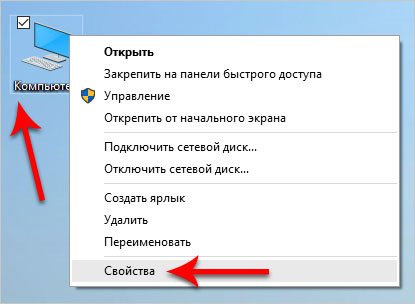
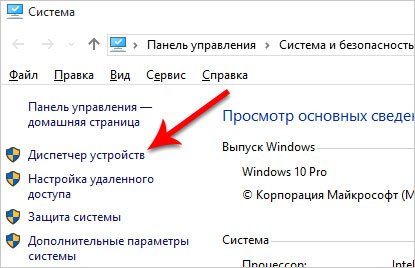
Там знаходимо розділ Пристрої обробки зображень, а всередині Веб-ку. По ній потрібно натиснути правою кнопкою миші і вибрати пункт Задіяти.
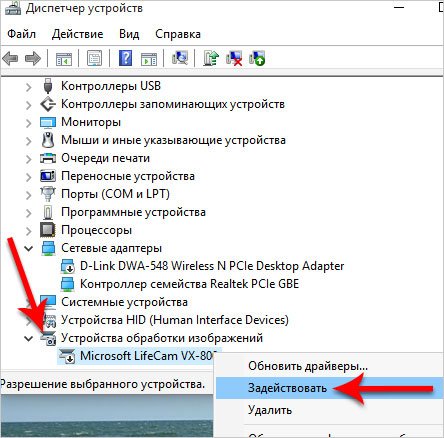
Якщо там не відображається веб-камера, то можливо на неї просто не встановлений драйвер. Зверніть увагу чи немає там пристроїв з невідомим або знаком оклику?
Якщо є, то вам потрібно натиснути правою кнопкою миші по пристрою і перейти Властивості.
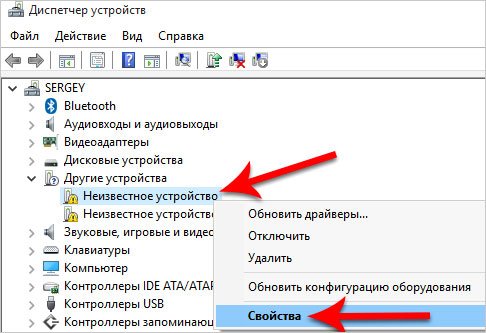
У вікні на вкладці Відомості виберіть зі списку пункт ІД обладнання та скопіюйте одне зі значень.
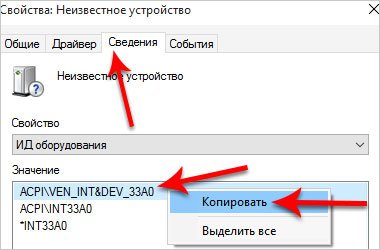
За цим кодом ми будемо шукати драйвер. Відкрийте сайт http://devid.info і в рядок пошуку вставте цей код.
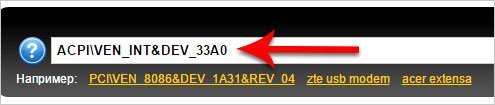
Знайдений драйвер потрібно завантажити і встановити, а після перезавантаження комп’ютера перевірити працездатність камери.
Більш детально про установку драйверів читайте в моєму уроці:
Програма для оновлення драйверів.
Бажаю удачі!


